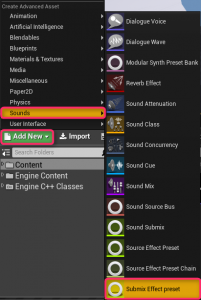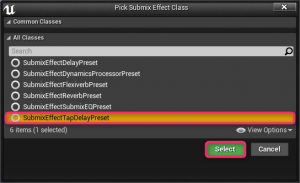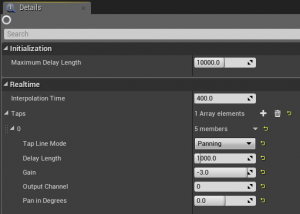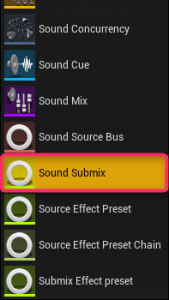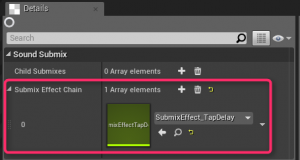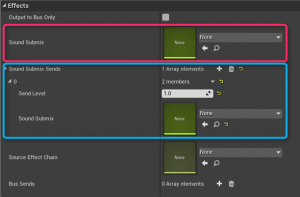エンジニアの加藤です。
遅くなりましたが、『出張ヒストリア! UE4 勉強会 2017』にて行った、オーディオエンジンに関する講演のスライドを先日公開しました。
今回は、この講演で触れていなかった Sound Submix について書きたいと思います。
Sound Submix は、UE4 の新しいオーディオエンジンである『Unreal Audio Engine』の機能の一つで、Submix Effect と呼ばれるサウンドエフェクトを適用するために使用されるものです。ミキサーで言うところの AUX バスに近いですが、エフェクト専用であり、音量変更の機能などはありません (音量の一括変更は Sound Class で行います)。
Unreal Audio Engine には、Source Effect というサウンドエフェクトも存在します。違いは以下のとおりです。
| エフェクトの種類 |
適用方法 |
デフォルトで用意されているエフェクト |
主な使い分け (目安) |
| Source Effect |
Source Effect Preset
↓ (セット)
Source Effect Preset Chain
↓ (セット)
Sound Source
(Sound Wave, Sound Cue など) |
音の性質を変化させるものが多い |
個々の音に対して、
専用に調整されたものを適用する |
| Submix Effect |
Submix Effect Preset
↓ (セット)
Sound Submix
↓ (セット)
Sound Source
(Sound Wave, Sound Cue など) |
空間系エフェクトが多い |
複数の音に対して、
同じ設定のものを一括で適用する |
それでは具体例として、Sound Submix と Submix Effect を使用して、爆発音にやまびこを追加する手順を解説します。
使用する UE のバージョンは 4.18 です。Unreal Audio Engine はまだデフォルトでは有効になっていない機能なので、先に講演スライド 21 ~ 28 ページ目に書かれてある手順を行って、機能を有効にしておく必要があります。
まず、Submix Effect Preset を作成します。
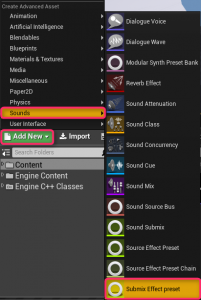
Submix Effect の選択画面になりますので、ここでは SubmixEffectTapDelayPreset を選択してください。
Tap Delay は、やまびこの鳴るタイミングや位置 (Pan) などを細かく指定できるディレイエフェクトです。
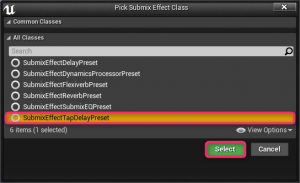
作成した Submix Effect Preset を開き、以下のような設定にしてください。
各プロパティの説明は省きますが、元の音が鳴ってから 1 秒後にやまびこ音が鳴るような設定となっています。
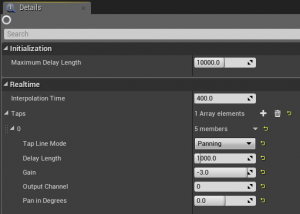
次に、Sound Submix を作成します。
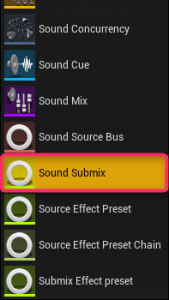
Submix を開き、Submix Effect Chain に先ほど作成した Submix Effect Preset を追加します。
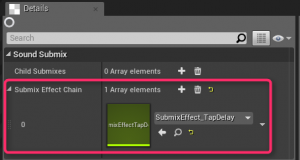
最後に、爆発音の Sound Wave に対して Submix をセットします。これでエフェクトがかかるようになります。
ここで注意ですが、Sound Wave を含む Sound Source には Sound Submix をセットする場所が 2 箇所あります。Effects カテゴリの “Sound Submix” と、その下にある “Sound Submix Sends” の 2 つです。どちらにセットするかによって、エフェクトのかかり方が変わります。
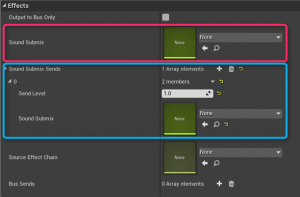
“Sound Submix” の方にセットした場合は、『元の音にエフェクトがかかったもの』だけが出力されます。これは『インサート方式』と呼ばれるエフェクトのかけ方です。
SubmixEffectTapDelayPreset の出力はやまびこ音のみであり、元の音は含まれません。そのため、インサート方式を使うと「元の爆発音は鳴らずにやまびこ音だけが鳴る」状態になってしまいます。今は爆発音にやまびこ音を『追加』したいので、これは適切ではありません。

一方で、”Sound Submix Sends” の要素としてセットした場合は、『元の音にエフェクトがかかったもの』と『元の音』が両方出力されます。こちらは『センド&リターン方式』と呼ばれるエフェクトのかけ方です。
Sound Submix 側 (図の青い線の経路) に送る音の大きさは Send Level で調整できます。エフェクトがうまくかからない場合は、Send Level が 0 になっていないか確認してください。
恐らく、ほぼすべての Submix Effect (EQ 以外?) はこの方式で使うことを想定して作られているように思われます。今回の場合でもこちらの方式が適切です。

エフェクトなし、インサート方式、センド&リターン方式の比較動画を用意しましたのでご覧ください。
今回は簡単な例を挙げましたが、実行時に Submix Effect のパラメータを変更したり、Sound Submix 間で親子付けをしたりと、様々なことができます。Source Effect や Sound Cue などと合わせて活用すると表現の幅が広がりますので、是非挑戦してみてください。

 [UE5]マテリアルのSDFとは?画像から考える距離場のしくみ
2025.12.03UE
[UE5]マテリアルのSDFとは?画像から考える距離場のしくみ
2025.12.03UE

 [UE5]Color CurveをMaterial Functionで設定するには
2025.04.09その他
[UE5]Color CurveをMaterial Functionで設定するには
2025.04.09その他

 [UE4][UE5]開発環境の容量を少しでも減らす
2024.08.14UE
[UE4][UE5]開発環境の容量を少しでも減らす
2024.08.14UE